在Windows 10系统中关闭防火墙的步骤非常简单,操作如下:
- 打开“控制面板”:在Windows搜索框中输入“控制面板”,并点击打开。
- 进入“系统和安全”:在控制面板中选择“系统和安全”选项。
- 找到“Windows Defender 防火墙”:点击“Windows Defender 防火墙”选项。
- 关闭防火墙:在左侧菜单中选择“启用或关闭Windows Defender 防火墙”,在“私人网络设置”和“公共网络设置”中选择“关闭Windows Defender 防火墙(不推荐)”。
完成以上步骤后,您的Windows 10防火墙就成功关闭了。
一、关闭防火墙的必要性及风险
虽然关闭防火墙可以解决某些网络连接问题,但这也会带来安全隐患。防火墙的主要功能是监控和控制进出计算机的网络流量,从而保护系统免受恶意软件和黑客攻击。在关闭防火墙之前,用户应仔细考虑其潜在风险,并确保使用其他安全措施来保护系统。
二、关闭防火墙后如何保障安全
您决定关闭Windows 10的防火墙,可以通过其他方式来保障计算机安全。安装并使用可靠的第三方防病毒软件,定期更新系统和应用程序,以防止安全漏洞。用户应避免访问不安全的网站,以及不随意下载未知来源的软件,确保数据安全。
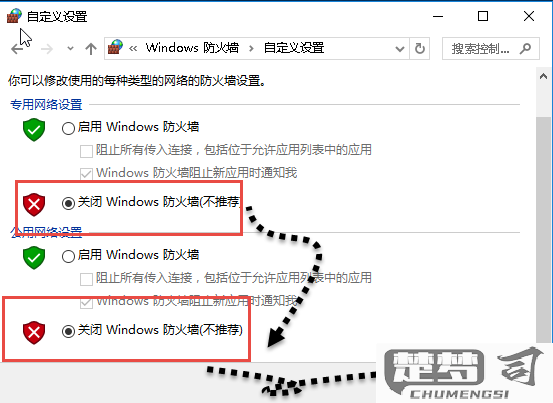
三、如何重新启用防火墙
您关闭了Windows 10防火墙,建议在完成所需操作后尽快重新启用。方法与关闭时相似,依然是通过“控制面板”进入“Windows Defender 防火墙”,选择“启用Windows Defender 防火墙”。定期检查防火墙状态是确保计算机安全的重要步骤。
FAQs
问:关闭防火墙后,计算机会受到什么影响?
答:关闭防火墙会使计算机暴露在网络攻击的风险中,会导致恶意软件入侵、数据泄露等安全问题。建议仅在必要时关闭,并采取其他保护措施。
问:可以通过命令行关闭防火墙吗?
答:用户可以通过命令提示符来关闭防火墙。打开命令提示符(管理员权限),输入“netsh advfirewall set allprofiles state off”并回车,即可关闭防火墙。要重新启用,可以使用“netsh advfirewall set allprofiles state on”。
问:关闭防火墙后,如何检查系统安全性?
答:可以使用系统自带的Windows安全中心进行安全扫描,或下载第三方安全工具进行全面检查。定期检查系统更新和应用程序的安全性也是必要的。
